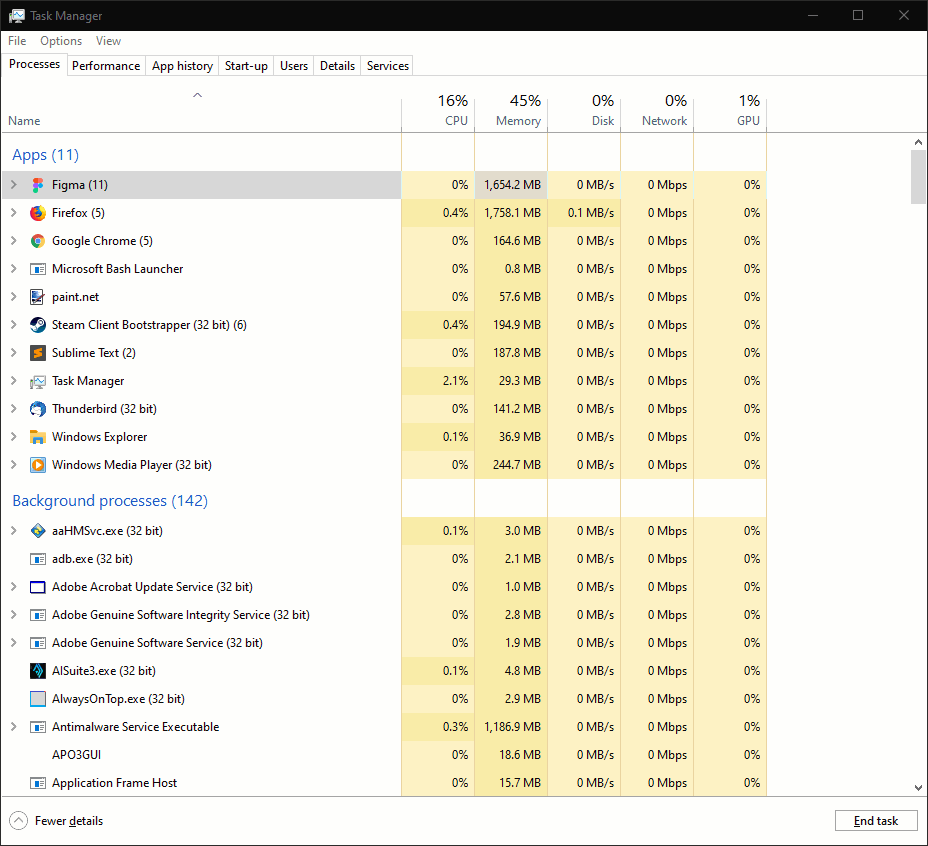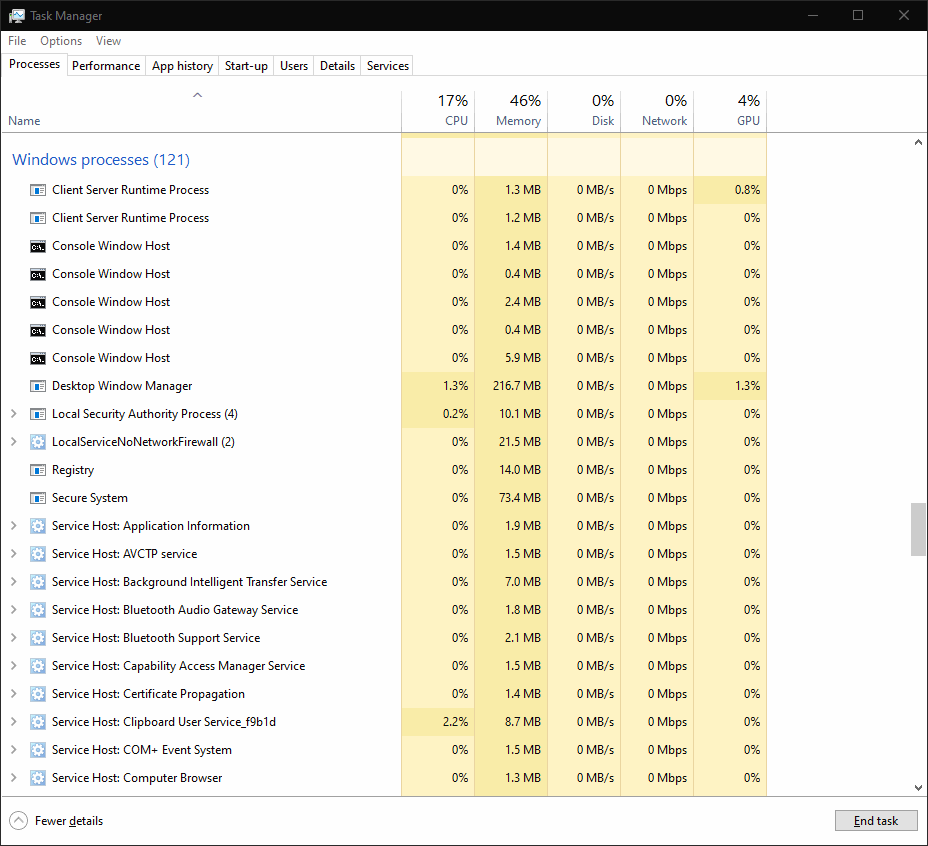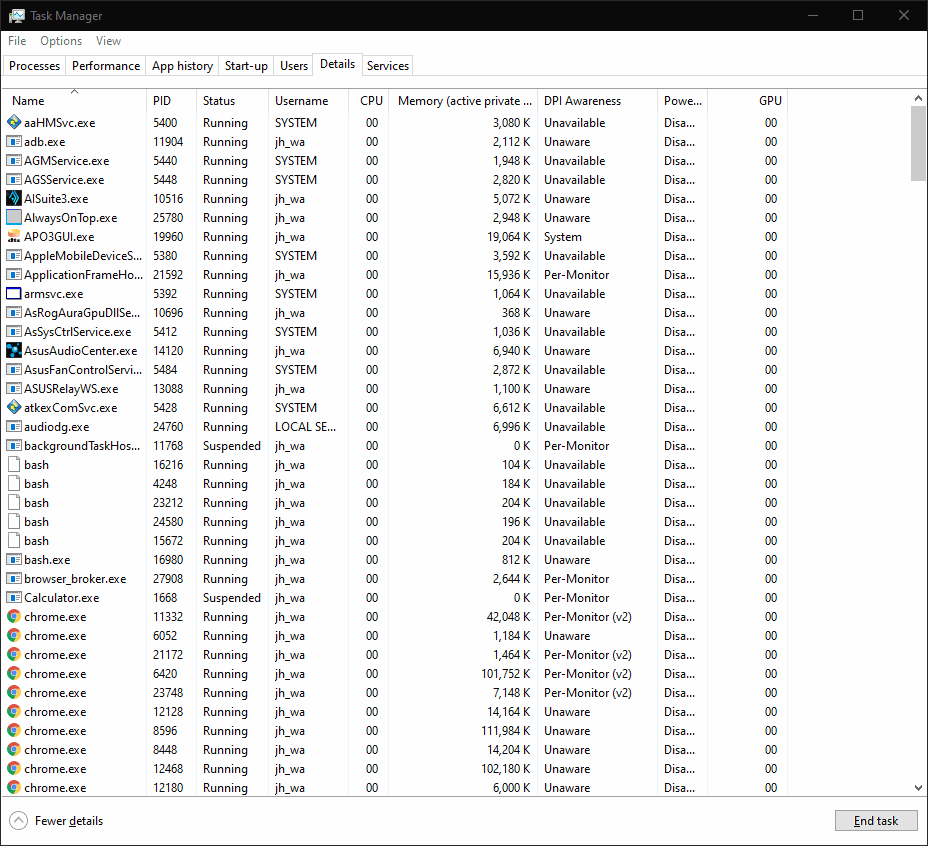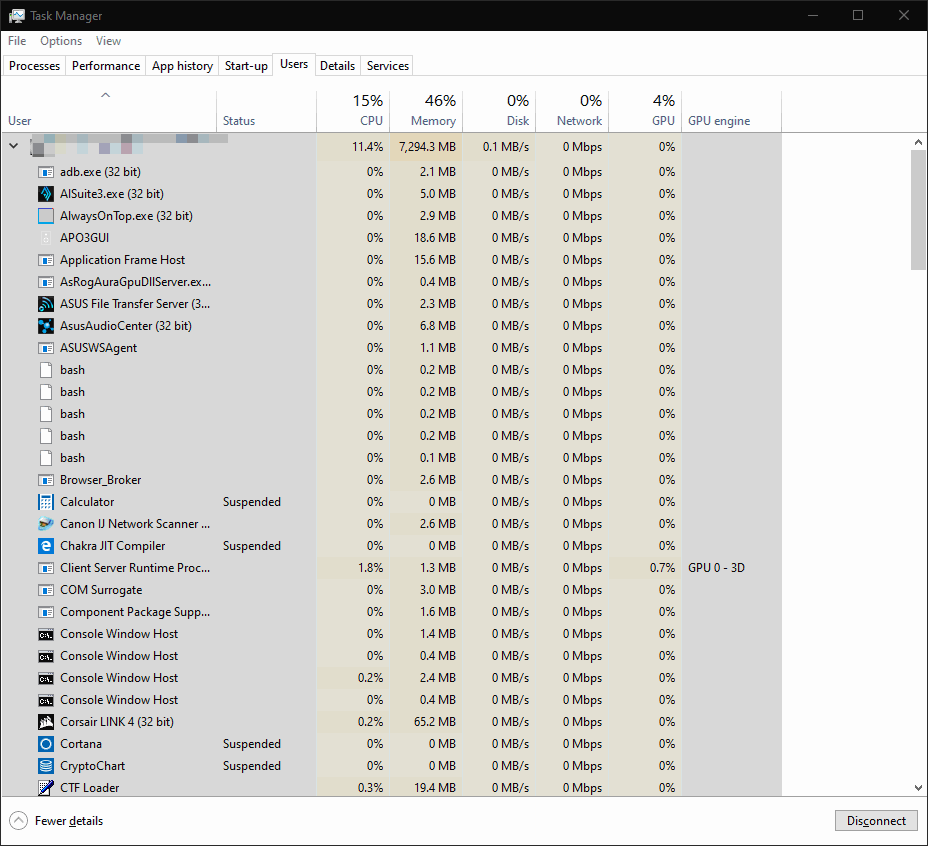উইন্ডোজ 10 – অনএমএসএফটি.কম-এ কী কী প্রোগ্রাম চলছে তা কীভাবে দেখুন
আপনার কম্পিউটারটি যখন অলসভাবে চলমান থাকে তখন আপনার খোলার প্রোগ্রামের সংখ্যা কমাতে সহায়ক হতে পারে। এর মধ্যে পটভূমি প্রক্রিয়াগুলি কেটে ফেলা অন্তর্ভুক্ত রয়েছে যা কখনও কখনও আপনার অজান্তেই অদৃশ্যভাবে চলমান।
অ্যাপ্লিকেশনগুলি পর্যবেক্ষণ করার সময় শুরু করার জন্য সেরা স্থানটি হল টাস্ক ম্যানেজার। এটি স্টার্ট মেনু থেকে বা Ctrl + Shift + Esc কীবোর্ড শর্টকাট দিয়ে চালু করুন। আপনি প্রক্রিয়া পর্দায় অবতরণ করব।
টেবিলের শীর্ষে, আপনি আপনার ডেস্কটপে চলমান সমস্ত অ্যাপগুলির একটি তালিকা দেখতে পাবেন। এগুলি সাধারণত আপনার নিজেরাই শুরু করা প্রোগ্রাম। আপনি বর্তমানে যে অ্যাপ্লিকেশনগুলি ব্যবহার করছেন সেগুলি হিসাবে তাদের স্বীকৃতি দেওয়া উচিত।
পরবর্তী বিভাগ, “পটভূমি প্রক্রিয়াগুলি” বিশদ প্রোগ্রাম যা সম্ভবত আপনার ডেস্কটপে দৃশ্যমান নয়। এর মধ্যে অন্যান্য প্রোগ্রাম দ্বারা ইনস্টল হওয়া প্রক্রিয়াগুলি অন্তর্ভুক্ত রয়েছে, যেমন স্ব-আপডেট ইউটিলিটিস, উইন্ডোজ উপাদান এবং “স্থগিত” উইন্ডোজ স্টোর অ্যাপ্লিকেশন।
তালিকার নীচে আপনি “উইন্ডোজ প্রক্রিয়াগুলি” খুঁজে পাবেন। এগুলি উইন্ডোজ অপারেটিং সিস্টেমের স্বতন্ত্র উপাদান। আপনার এগুলির কোনওটির সাথে সাধারণত যোগাযোগের প্রয়োজন হবে না। আপনার সিস্টেমটি চলমান রাখতে এগুলি তাদের ছেড়ে দেওয়া উচিত।
আপনি উপলব্ধ ক্ষেত্রগুলি দ্বারা সারণি সাজানোর জন্য কলাম শিরোনাম ক্লিক করতে পারেন। এটি আপনাকে প্রচুর র্যাম ব্যবহার করে এমন অ্যাপ্লিকেশনগুলি বা প্রসেসরের সময় গ্রাসকারীগুলিকে দ্রুত সনাক্ত করতে সহায়তা করে। কলামের শিরোনামটিতে ডান-ক্লিক করা আপনাকে টেবিলে আরও ক্ষেত্রগুলি যুক্ত করতে দেয় যেমন বিদ্যুৎ খরচ অনুমানের প্রক্রিয়া বা প্রক্রিয়াটি প্রবর্তনের জন্য ব্যবহৃত সম্পূর্ণ কমান্ড as
আপনার যদি আরও বিশদ তথ্যের প্রয়োজন হয় তবে “বিশদ” ফলকে স্যুইচ করুন। এটি প্রতিটি প্রক্রিয়াটির জন্য প্রযুক্তিগত বিশদ সরবরাহ করে। আবার, আপনি অতিরিক্ত ক্ষেত্র যুক্ত করতে পারেন এবং স্ক্রিনের শীর্ষে কলাম শিরোনাম ব্যবহার করে বাছাই করতে পারেন।
কোনও প্রক্রিয়াটির বৈশিষ্ট্যগুলি পরিবর্তন করতে আপনি ডান ক্লিক করতে পারেন। “শেষ টাস্ক” নির্বাচন করে একটি প্রক্রিয়া শেষ করুন – যদি প্রোগ্রামটি প্রতিক্রিয়াহীন না হয় এবং আপনি নিয়মিত “ক্লোজ” বোতামটি ব্যবহার করতে না পারেন তবে এটি কাজ করা উচিত।
শেষ অবধি, আমাদের লক্ষ্য করা উচিত যে টাস্ক ম্যানেজার কেবলমাত্র আপনার নিজের ডেস্কটপে চলছে এমন অ্যাপ্লিকেশনগুলি দেখায়। যদি একাধিক ব্যবহারকারী লগ ইন থাকে তবে আপনি “ব্যবহারকারী” ট্যাবে স্যুইচ করে তাদের প্রক্রিয়াগুলি দেখতে পারেন। এটি আপনাকে দেখতে দেয় যে তাদের কোনও উন্মুক্ত প্রোগ্রাম মেশিনের সমস্ত সংস্থান গ্রহণ করছে কিনা। অন্য কোনও ব্যবহারকারীর প্রক্রিয়া দেখার অন্তর্নিহিত গোপনীয়তা এবং সুরক্ষা জড়িত কারণে এই তথ্যটি দেখতে আপনাকে প্রশাসক হিসাবে লগ ইন করতে হবে।